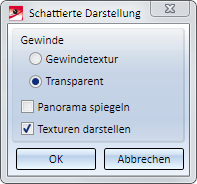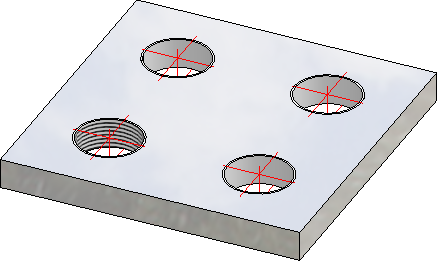Normbearbeitungen
Die Funktionen des Menüs Normbearbeitungen verwenden Sie u. a., um Norm-Bohrungen und -Gewinde, freie Bohrungen oder Wellenbearbeitungen wie Freistiche oder Passfedernute einzubauen.
|
|
|
|
|
|
|
|
Weitere Funktionen finden Sie jeweils unter  .
.
![]() Hinweise:
Hinweise:
- Alternativ erreichen Sie die Funktionen für Normbearbeitungen auch über das Kontextmenü für Teile oder für Normbearbeitungen.
- Zur nachträglichen Bearbeitung von Normbearbeitungen können Sie die Funktionen des Kontextmenüs (rechte Maustaste auf die Normbearbeitung) verwenden. Darüber hinaus lassen sich Normbearbeitungen auch durch einen Doppelklick auf den entsprechenden Eintrag im Feature-Protokoll bearbeiten. Dies gilt für alle Normbearbeitungen, bei denen eine Katalogauswahl möglich ist sowie für Durchgangsbohrungen und Signierungen.
Hinweise zu Gewinden
Gewindenormen
In den Katalogen für Gewindenormen werden sowohl der Kerninnen- (KERDI) als auch der Kernaußendurchmesser (KERD) verwaltet. Welcher dieser Werte als Kerndurchmesser für Gewinde verwendet wird, ist im Konfigurationsmanagement festgelegt und zwar unter
Systemeinstellungen > Normteile > Kerndurchmesser
Dort haben Sie die Wahl zwischen Bohrdurchmesser, Innengewinde oder Außengewinde. Die Defaulteinstellung ist Bohrdurchmesser, d. h. als Kerndurchmesser für Gewinde wird der Durchmesser des Vorbohrers (in den Katalogen: Spalte BORD z. B. bei DIN 13) verwendet. Wenn Sie diese Einstellung ändern, dann beachten Sie bitte, dass es bei der Neuberechnung von Normbearbeitungen, Verschraubungen etc. in Konstruktionen aus älteren HiCAD -Versionen ggf. zu Kollisionen kommen kann.
Wenn Sie HiCAD neu installieren, ist die neue Defaulteinstellung Bohrdurchmesser. Bei Update-Installationen von einer Version < 2015 (2000.0) bleibt die bisherige Defaulteinstellung erhalten, d. h. es wird der Schraubendurchmesser verwendet. Wollen Sie dies nicht, dann ändern Sie die Einstellungen im Konfigurationsmanagement.
Darstellung von Gewinden in schattierten Ansichten
Gewinde lassen sich in schattierten Ansichten wahlweise mit Gewindetexturen oder transparent darstellen. Welche Darstellung verwendet werden soll, lässt sich im Konfigurationsmanagement unter Visualisierung > Ansichten mit dem Parameter Gewindedarstellung in schattierten Ansichten voreinstellen.
- Mit Gewindetextur
Diese Einstellung - die ISD-seitige Defaulteinstellung - stellt die Steigung sowie die Rechts-/Linksabhängigkeit von Gewinden realistisch dar. Dies gilt jedoch nur in schattierten Ansichten und nicht für Darstellungsarten wie Glasmodell, Hidden-Line oder Quick Hidden Line.
- Transparent
Wird diese Einstellung gewählt, dann werden Gewinde in schattierten Ansichten transparent dargestellt.
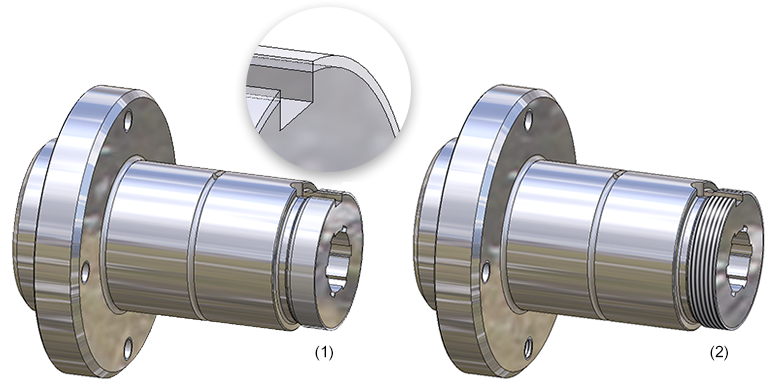
Flanschwelle - (1) Transparente Darstellung, (2) mit Gewindetextur
Unabhängig von der Voreinstellung im Konfigurationsmanagement können Sie die Darstellung schattierter Gewinde für jede Ansicht der Konstruktion separat festlegen. Dazu verwenden Sie die Funktionen Schattierte Darstellung unter Ansichten > Darstellung > Schat...
|
|
Schattierte Darstellung (aktive Ansicht) Mit dieser Funktion lässt sich für die aktive Ansicht die Darstellung von Gewinden ändern. Dazu wird das Dialogfenster Schattierte Darstellung angezeigt.
Wählen Sie hier durch Aktivierung der entsprechenden Option die gewünschte Gewindedarstellung und verlassen Sie das Fenster mit OK. |
|
|
Schattierte Darstellung (alle Ansichten) Diese Funktion entspricht der gleichnamigen Funktion für die aktive Ansicht, wirkt sich jedoch auf alle Ansichten der Konstruktion aus. |
![]() Hinweis:
Hinweis:
Beim Mehrfacheinbau von Gewinden auf einem Raster wird nur ein Gewinde mit der Gewindetextur versehen.

Normteile und Normbearbeitungen (3D). • Mehrfacheinbau auf einem Raster (3D)